PPT怎么设置自动折叠功能区?PPT设置自动折叠功能区的方法
使用powerpoint程序来对演示文稿进行编辑是很方便的,那么在使用PPT对演示文稿进行编辑时想要开启自动折叠功能区功能,就需要进入PPT的“选项”页面,找到“自动折叠功能区”选项,点击勾选即可。下面来介绍具体方法。
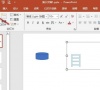
更新日期:2023-07-31
来源:纯净之家
在使用PPT编辑演示文稿的过程中想要给演示文稿设置无限循环播放,这时我们只需要进入“设置幻灯片放映”选项页面,然后在该页面中点击勾选“循环放映,按ESC键终止”选项即可。但是可能有的小伙伴可能不清楚具体的操作,下面小编就来分享图文步骤。
设置步骤
1、打开一个需要进行编辑的演示文稿,然后右键单击选择“打开方式”选项,再点击“powerpoint”选项。
2、进入PPT页面之后,我们在该页面的工具栏中点击打开“幻灯片放映”工具。
3、在“幻灯片放映”的子工具栏中,我们找到“设置幻灯片放映”选项,点击打开该选项。
4、进入设置幻灯片放映页面之后,我们在该页面中找到“循环放映,按ESC键终止”选项。
5、将“循环放映,按ESC键终止”选项进行勾选,再点击确定选项即可。
PPT怎么设置自动折叠功能区?PPT设置自动折叠功能区的方法
使用powerpoint程序来对演示文稿进行编辑是很方便的,那么在使用PPT对演示文稿进行编辑时想要开启自动折叠功能区功能,就需要进入PPT的“选项”页面,找到“自动折叠功能区”选项,点击勾选即可。下面来介绍具体方法。
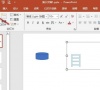
PPT怎么设置插入的视频静音?PPT设置插入的视频为静音
使用PPT程序来对演示文稿进行编辑是很方便的,并且操作简单。比如在使用PPT编辑演示文稿的过程中,想要将幻灯片中插入的视频设置为静音,应该如何操作呢?只需要在工具栏中打开播放工具,然后打开音量选项,选择静音选项即可。

PPT怎么设置文件用户名?PPT设置文件用户名方法
PPT是我们日常工作生活中经常会使用到一款办公软件,功能非常实用且强大,近期有很多同学问PPT怎么设置文件用户名?应该怎么设置才正确,本篇文章小编就给大家详细介绍一下PPT设置文件用户名的方法,感兴趣的话不要错过。

PPT如何给幻灯片添加数字签名?PPT给幻灯片添加数字签名的方法
在PPT中我们可以给幻灯片添加图片、图表、形状等各种内容。可以使用PPT程序编辑演示文稿的过程中,有的小伙伴想要在幻灯片中添加数字签名,但又不知道该在哪里设置?其实很简单,接下来小编就来和大家分享一下添加数字签名的方法。

ppt怎么设置自动删除缓存文件夹?ppt设置自动删除缓存文件夹
PPT是我们日常工作生活中经常会使用到一款办公软件,功能非常实用且强大,每打开一次就会有缓存文件,比较占用资源,那么PPT怎么设置自动删除缓存文件呢?本篇教程我就给大家详细介绍一下PPT设置自动删除缓存文件的方法,一起来看看吧。

PPT怎么设置显示自动更正选项按钮?PPT设置显示自动更正选项方法
PPT是我们日常工作生活中经常会使用到一款办公软件,功能非常实用且强大,最近有用户想要将PPT设置显示自动更正选项按钮,但是到底应该如何操作呢?本篇文章小编就给大家详细介绍一下PPT设置显示自动更正选项按钮的方法,一起来看看吧。

ppt如何设置自动更新日期?ppt设置自动更新日期方法
在powerpoint演示文稿中制作幻灯片时,可以为幻灯片添加自动更新的时间,这样可以方便后续在使用PPT时随时查看时间。那小伙伴们知道PowerPoint演示文稿中设置自动更新的日期的怎么设置吗?其实操作方法是非常简单的。下面小编就来分享具体的操作方法。

ppt怎么制作进度条动画效果图?ppt设置进度条动画效果教程
wps办公软件是小伙伴们非常熟悉的一款办公软件,很多时候它也可以制作幻灯片,想要让幻灯片内容显得不那么的单调,我们可以在幻灯片中设计一个动画的进度条,但是我们应该怎样去设置呢?接下来小编就来说说具体操作步骤,感兴趣的话一起来看看吧。

ppt设置文字闪烁怎么设置?ppt设置文字闪烁设置方法
在编辑演示文稿的过程中,我们可以对幻灯片中的文字进行各种设置,例如设置文字的字体、字号、颜色、添加各种动画效果等,让文字的显示形式更加多样。但是对于文字的闪烁效果应该怎么设置呢?下面小编就来分享一下具体操作方法。

ppt加密怎么设置密码保护?ppt加密设置方法
PPT是我们工作中常用的办公软件,但一些重要的PPT加密一下可以防止被他人更改,或者设置为只能查看,这时我们就可以根据不同的情况给PPT设置保护权限。但是一些用户还不清楚怎么设置,本篇教程小编就来给大家分享一下设置方法,一起来看看吧。

PPT如何设置触发器动画?PPT触发器制作小技巧
在制作PPT幻灯片的时候,可能需要加入触发器效果,这样就可以通过点击幻灯片中的某个触发按钮来让PPT出现动画效果。那么PPT怎么设置触发器呢?今天小编要跟大家分享的就是PPT制作触发器的小技巧。

ppt演讲者模式怎么设置?ppt演讲者模式设置方法
电脑ppt支持用户快速创建演示文稿,为了更方便清晰的展示我们的资料,设置演讲者模式是一个很好的选择,那么我们怎么去设置演讲者模式呢?首先点击设置放映方式,勾选演讲者放映选项且修改其他播放设置,确定保存即可,下面为图文教程。
